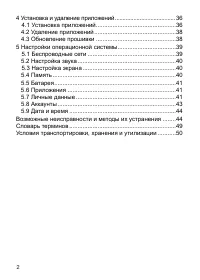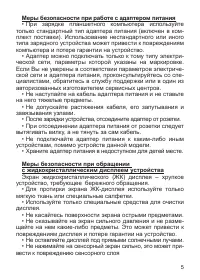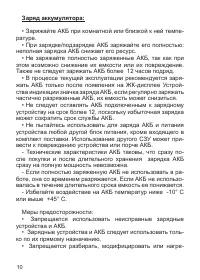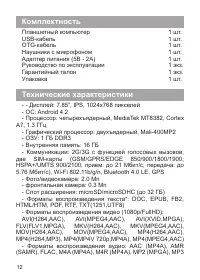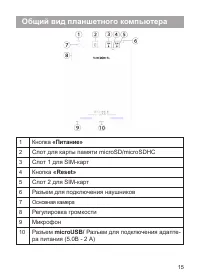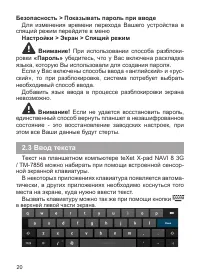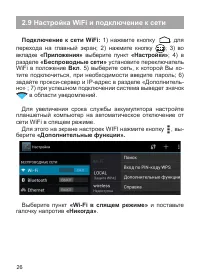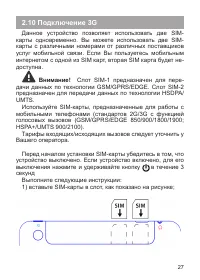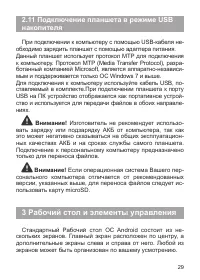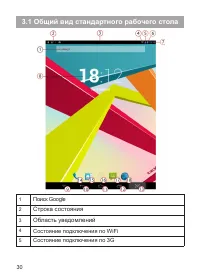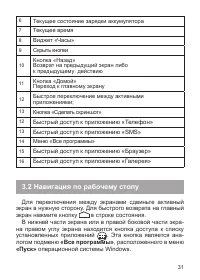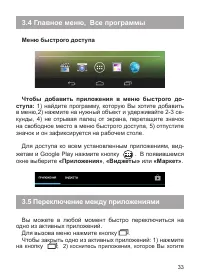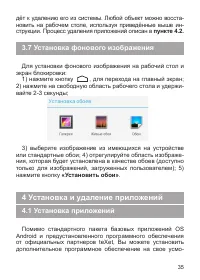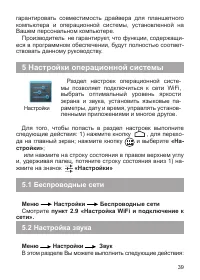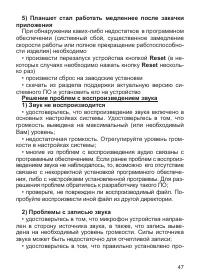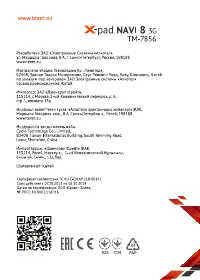Страница 2 - Содержание; Установка/извлечение дополнительной
Содержание Общая информация ............................................................. 3 Указания по эксплуатации .................................................... 4 Правила пользования аккумуляторами .............................. 7 Комплектность .................................................
Страница 4 - Общая информация
3 Общая информация Уважаемый покупатель! Компания ЗАО «Электронные системы «Алкотел», являющаяся владельцем торгового знака «teXet» и разра- ботчиком и заказчиком всех товаров, производимых под этой торговой маркой, благодарит Вас за предпочтение, отданное ее продукции. Информация о серийном (заводс...
Страница 5 - Указания по эксплуатации; Общие указания по эксплуатации
4 Указания по эксплуатации Данный планшетный компьютер произведен и предназна- чен для мобильного использования. Нижеследующие ука- зания по эксплуатации предназначены для того, чтобы по- мочь Вам правильно использовать компьютер без угрозы чьей-либо безопасности и сохранять его в рабочем состоя- ни...
Страница 8 - Правила пользования аккумуляторами
7 Меры безопасности при обращении с USB флеш-накопителями • Устанавливайте флеш-накопитель только правильной стороной. Не прилагайте усилия, если накопитель не входит в USB разъем устройства. Это может привести к поврежде- нию, как самого разъема, так и флеш-накопителя; • Не допускайте попадания в р...
Страница 13 - Комплектность; Планшетный компьютер; Технические характеристики
12 Комплектность Планшетный компьютер 1 шт. USB-кабель 1 шт. OTG-кабель 1 шт. Наушники с микрофоном 1 шт. Адаптер питания (5В - 2А) 1 шт. Руководство по эксплуатации 1 экз. Гарантийный талон 1 экз. Упаковка 1 шт. Технические характеристики - - Дисплей: 7.85”, IPS, 1024х768 пикселей - ОС: Android 4.2...
Страница 14 - Назначение планшетного компьютера
13 (MPGA), OGG (VORB), WAV (ARAW) - Форматы воспроизведения фото: BMP, GIF, JPEG, PNG - Интерфейсы: microUSB, 3.5 mm - Прочее: микрофон, вибромотор, датчик приближения, датчик освещенности, FM-радио - Аккумулятор: Li-Ion, 4000 мАч - Размеры: 201x136х8,5 мм - Масса: 299 г Внимание! Системное ПО и его...
Страница 16 - Общий вид планшетного компьютера; «Питание»
15 Общий вид планшетного компьютера 1 Кнопка «Питание» 2 Слот для карты памяти microSD/microSDHС 3 Слот 1 для SIM-карт 4 Кнопка «Reset» 5 Слот 2 для SIM-карт 6 Разъем для подключения наушников 7 Основная камера 8 Регулировка громкости 9 Микрофон 10 Разъем microUSB/ Разъем для подключения адапте- ра ...
Страница 17 - Подготовка к работе; Зарядка аккумуляторной батареи; Перед зарядкой аккумуляторной батареи внимательно
16 1 Подготовка к работе 1.1 Зарядка аккумуляторной батареи Перед зарядкой аккумуляторной батареи внимательно прочитайте разделы «Общие указания по эксплуатации» и «Меры безопасности при работе с адаптером питания». Подключите адаптер питания к сети и вставьте штекер адаптера в соответствующее гнезд...
Страница 18 - Порядок работы; Управление питанием
17 2 Порядок работы 2.1 Управление питанием Перед включением планшетного компьютера вниматель- но прочитайте раздел «Общие указания по эксплуатации». Включение Нажмите и удерживайте кнопку в течение 3 секунд. По- сле этого произойдет включение устройства, о чем можно будет судить по появлению застав...
Страница 22 - Редактирование
21 Для выбора языка ввода воспользуйтесь одним из вари- антов: 1. нажмите кнопку 2. потяните строку состояния вниз, нажмите кнопку в области уведомления , затем выберите из списка нужный язык ввода 3. нажмите и удержите кнопку пробел, затем выберите из списка нужный язык ввода как в п.2 Чтобы удалит...
Страница 25 - Работа с приложением:; карты памяти; Перед установкой карты памяти внимательно про-
24 2. Нажмите , для открытия дополнительного меню. 2.6 Сообщения Для отправки текстовых и/или мультимедийных сообще- ний воспользуйтесь приложением «SMS/MMS» . Меню SMS/MMS содержит полный пере- чень сообщений в формате диалогов, т.е. Вы можете видеть как входящие, так и от- правленные сообщения. Ра...
Страница 27 - Настройка WiFi и подключение к сети
26 2.9 Настройка WiFi и подключение к сети Подключение к сети WiFi: 1) нажмите кнопку , для перехода на главный экран; 2) нажмите кнопку ; 3) во вкладке «Приложения» выберите пункт «Настройки» ; 4) в разделе «Беспроводные сети» установите переключатель WiFi в положение Вкл . 5) выберите сеть, к кото...
Страница 30 - Рабочий стол и элементы управления
29 2.11 Подключение планшета в режиме USB накопителя При подключении к компьютеру с помощью USB-кабеля не- обходимо зарядить планшет с помощью адаптера питания. Данный планшет использует протокол MTP для подключения к компьютеру. Протокол MTP (Media Transfer Protocol), разра- ботанный компанией Micr...
Страница 32 - Навигация по рабочему столу; «Все программы»
31 6 Текущее состояние зарядки аккумулятора 7 Текущее время 8 Виджет «Часы» 9 Скрыть кнопки 10 Кнопка «Назад» Возврат на предыдущий экран либо к предыдущему действию 11 Кнопка «Домой» Переход к главному экрану 12 Быстрое переключение между активными приложениями; 13 Кнопка «Сделать скриншот» 12 Быст...
Страница 33 - Строка состояния и область уведомлений
32 3.3 Строка состояния и область уведомлений В верхней части экрана находится строка состояния. В этой строке расположена область системных уведомлений с одной стороны и индикатор беспроводных соединений, индикатор заряда батареи и часы - с другой стороны. Для того, чтобы посмотреть подробности при...
Страница 34 - Переключение между приложениями
33 3.4 Главное меню, Все программы Меню быстрого доступа Чтобы добавить приложения в меню быстрого до- ступа: 1) найдите программу, которую Вы хотите добавить в меню,2) нажмите на нужный объект и удерживайте 2-3 се- кунды, 4) не отрывая палец от экрана, перетащите значок на свободное место в меню бы...
Страница 35 - рабочего стола; «Все
34 закрыть; 3) не отрывая палец от экрана, потяните вниз ; 4) приложение исчезнет из списка активных. 3.6 Добавление/удаление объектов рабочего стола Вы можете вынести на рабочий стол ярлыки установлен- ных программ, виджеты, папки для организации ярлыков, ссылки на интернет страницы из избранного, ...
Страница 36 - Установка фонового изображения; «Установить обои»; Установка и удаление приложений; Установка приложений
35 дёт к удалению его из системы. Любой объект можно восста- новить на рабочем столе, используя приведённые выше ин- струкции. Процесс удаления приложений описан в пункте 4.2. 3.7 Установка фонового изображения Для установки фонового изображения на рабочий стол и экран блокировки: 1) нажмите кнопку ...
Страница 38 - Удаление приложений
37 Примечание: • для работы с Google Play требуется подключение к сети интернет; • перед работой с приложением Google Play убедитесь что на устройстве правильно установлены текущие дата и время, в противном случае соединение с сервером не будет установлено; • для получения подробных инструкций по пр...
Страница 39 - стройки»; Обновление прошивки
38 Так же Вы можете удалить приложения из списка при- ложений. Для этого 1) нажмите кнопку , для перехода на главный экран; 2) нажмите кнопку и выберите «На- стройки» ; 3) найдите приложение; 4) нажмите на иконку программы и удерживайте 2-3 секунды; 4) не отрывая палец от экрана перетащите иконку на...
Страница 40 - Настройки операционной системы; Беспроводные сети
39 гарантировать совместимость драйвера для планшетного компьютера и операционной системы, установленной на Вашем персональном компьютере. Производитель не гарантирует, что функции, содержащи- еся в программном обеспечении, будут полностью соответ- ствовать данному руководству. 5 Настройки операцион...
Страница 45 - Возможные неисправности и методы
44 5.9 Дата и время Меню Настройки Дата и время Раздел настройки даты и времени позволяет пользователю настроить корректную дату, выбрать часовой пояс согласно своему нахождению, настроить отображение даты времени в удобном формате, а так же активировать/деактивировать опцию синхронизации времени пл...
Страница 50 - Словарь терминов; Android OS
49 Словарь терминов Android OS – операционная система для планшетных компьютеров и коммуникаторов, основанная на ядре Linux. Google Play – онлайн-каталог программного обеспечения для Android OS. APK – Android Package, формат файла являющегося па- кетом для установки приложения в Android OS. Виджеты ...